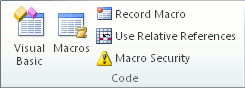首次在工作簿 中创建宏 时,它仅适用于该工作簿。 但是,如果要在其他工作簿中使用宏,该怎么办? 若要使宏在每次打开 Excel 时都可用,可以在名为 Personal.xlsb 的工作簿中创建宏。 这是存储在计算机上的隐藏工作簿,每次打开 Excel 时,该工作簿都会在后台打开。
宏和 VBA 工具位于“开发工具”选项卡上,由于该选项卡默认是隐藏的,因此第一步是启用选项卡。 有关详细信息,请参阅显示“开发工具”选项卡。

接下来,创建宏。 我们将记录一个宏,该宏不执行任何作用,但将创建个人宏工作簿。
有关创建宏的详细信息,请参阅 快速入门:创建宏。
-
转到“ 开发工具 ”选项卡,然后单击“ 记录宏”。
-
在“ 记录宏 ”对话框中,不要费心在“宏名称”框中输入宏 的名称 。 你可以接受 Excel 提供的名称(如 Macro1),因为这是一个临时宏。
开始创建自己的宏时,需要为它们提供描述性名称,以便了解它们的用途。
-
在 “存储宏框中 ,选择 ”个人宏工作簿 “> 确定。 这是最重要的步骤,因为如果你还没有个人宏工作簿,Excel 将为你创建一个。
-
单击“ 开发人员 > 停止录制”,Excel 将创建个人宏 worbook。
-
关闭工作簿时,系统会提示保存工作簿和个人宏工作簿。
若要查看创建的宏,
-
转到 VisualBasic 开发人员 > 启动 Visual Basic 编辑器 (VBE) ,这是宏的存储位置。
-
可以在左侧 的“项目资源管理器 ”窗格中找到个人宏工作簿。 如果未看到它,请转到 查看 > 项目资源管理器。
-
双击 VBA 项目 (PERSONAL.xlsb) 文件夹 > Module > Module1,你将找到记录的空 Macro1。 可以将其删除,或保留它以将代码添加到以后。
注意: 在 Excel 的新实例中记录宏时,VBA 将自动创建新的 Module 文件夹并递增其编号。 因此,如果已有 Module1 和 Module2,VBA 将创建 Module3。 可以在“项目资源管理器”下的“属性”窗口中重命名模块,以便它们更好地反映其中宏的功能。
将宏从一台计算机移动到另一台计算机
Personal.xlsb 文件存储在名为 XLSTART 的文件夹中。 如果要与他人共享宏,可以将宏复制到其他计算机上的 XLSTART 文件夹,或将其部分或全部宏复制到其他计算机上的 Personal.xlsb 文件。 可以在 Windows 资源管理器 中搜索 XLSTART 以找到它。
如果你有一个或几个要与他人共享的宏,则可以向他们发送包含它们的工作簿。 还可以使工作簿在共享网络驱动器或 SharePoint Services 库中可用。
有关将宏从一个工作簿复制到另一个工作簿的详细信息,请参阅 将宏模块复制到另一个工作簿。
确保在功能区上能够看到“开发工具”选项卡。 默认情况下,“开发工具”选项卡不可见,因此请执行以下操作:
-
转到 Excel > 首选项... > 功能区 & 工具栏。
-
在“自定义功能区”类别的“主选项卡”列表中,选择“开发人员检查”框,然后单击“保存”。
接下来,创建宏。 我们将记录一个宏,该宏不执行任何作用,但将创建个人宏工作簿。
有关创建宏的详细信息,请参阅 快速入门:创建宏。
-
转到“ 开发工具 ”选项卡,然后单击“ 记录宏”。
-
在“ 记录宏 ”对话框中,不要费心在“宏名称”框中输入宏 的名称 。 你可以接受 Excel 提供的名称(如 Macro1),因为这是一个临时宏。
开始创建自己的宏时,需要为它们提供描述性名称,以便了解它们的用途。
-
在 “存储宏框中 ,选择 ”个人宏工作簿 “> 确定。 这是最重要的步骤,因为如果你还没有个人宏工作簿,Excel 将为你创建一个。
-
单击“ 开发人员 > 停止录制”,Excel 将创建个人宏 worbook。
-
关闭工作簿时,系统会提示保存工作簿和个人宏工作簿。
若要查看创建的宏,
-
单击“开发人员 > Visual Basic”启动 Visual Basic 编辑器 (VBE) ,这是宏的存储位置。
-
可以在左侧 的“项目资源管理器 ”窗格中找到个人宏工作簿。 如果未看到它,请转到 查看 > 项目资源管理器。
-
双击 VBA 项目 (PERSONAL.xlsb) 文件夹 > Module > Module1,你将找到记录的空 Macro1。 可以将其删除,或保留它以将代码添加到以后。
注意: 在 Excel 的新实例中记录宏时,VBA 将自动创建新的 Module 文件夹并递增其编号。 因此,如果已有 Module1 和 Module2,VBA 将创建 Module3。 可以在“项目资源管理器”下的“属性”窗口中重命名模块,以便它们更好地反映其中宏的功能。
将宏从一台计算机移动到另一台计算机
Personal.xlsb 文件存储在系统启动文件夹中。 如果要与他人共享宏,可以将 Personal.xlsb 复制到其他计算机上的启动文件夹,或将其部分或全部宏复制到其他计算机上的 Personal.xlsb 文件。 在 “查找工具”中 ,选择“ 转到”,然后按住 Option 键,然后选择“ 库”。 在“ 库 ”窗格中,导航到“ 组容器 ”> xyz。Office (,其中 xyz 是文本字符串,例如“UBF8T346G9”) > 用户内容 > Startup > Excel。 将 Personal.xlsb 文件粘贴到 Excel 文件夹中。
如果你有一个或几个要与他人共享的宏,则可以向他们发送包含它们的工作簿。 还可以使工作簿在共享网络驱动器或 SharePoint Services 库中可用。
有关将宏从一个工作簿复制到另一个工作簿的详细信息,请参阅 将宏模块复制到另一个工作簿。
需要更多帮助吗?
可随时在 Excel 技术社区中咨询专家或在社区中获取支持。